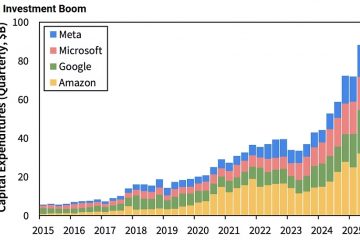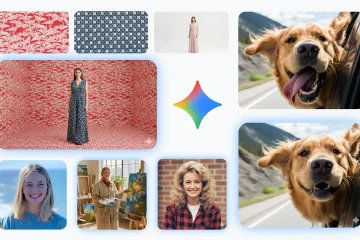El negro es el color más utilizado para imprimir documentos en una impresora, a menos que esté imprimiendo imágenes u otro contenido gráfico. Por lo tanto, es obvio que la tinta negra se agota más rápido que cualquier otra tinta.
En consecuencia, si se quedó sin tinta negra y se pregunta si puede imprimir sin ella, lo tengo cubierto.
¿Es posible imprimir sin tinta negra?
La respuesta corta es sí, pero la respuesta larga es que depende de si el fabricante lo permite o no. Primero, comencemos con el mecanismo de trabajo de las impresoras de inyección de tinta.
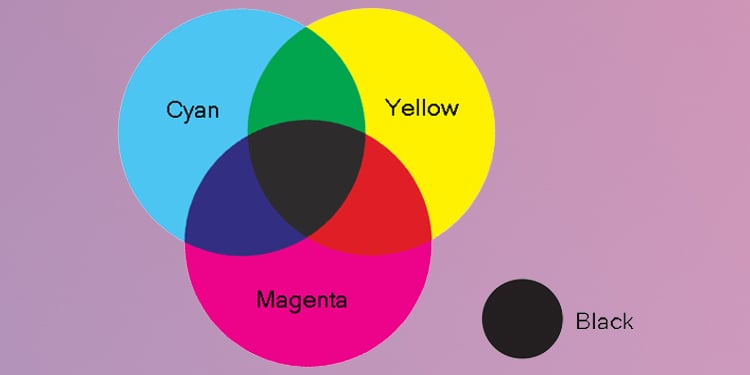
Las impresoras de inyección de tinta utilizan colores C, M, Y y K (cian, magenta, amarillo y negro) para generar las impresiones. Los colores C, M e Y se mezclan para formar el color negro. La tinta negra real en la impresora se usa para agregar riqueza al color negro ya formado.
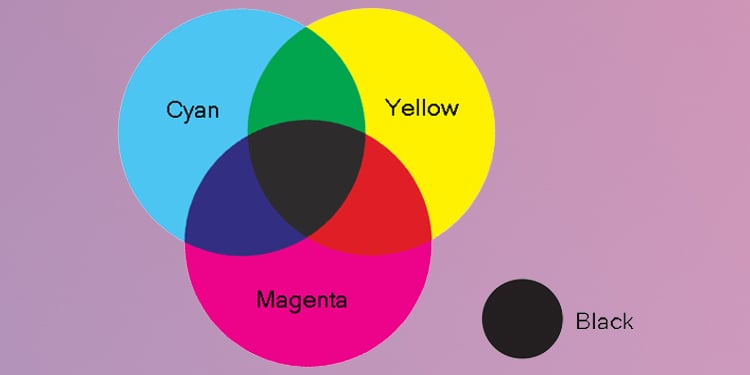
Entonces, en teoría, debería poder imprimir en color negro opaco incluso cuando se agote el color negro real. Pero no es así como funcionan las impresoras de inyección de tinta.
No importa si se trata de un documento en blanco y negro o en color, las impresoras de inyección de tinta mezclan estos cuatro colores en determinadas proporciones para imprimir sus documentos. Entonces, cada vez que la impresora se queda sin cualquiera de estas tintas, puede negarse a imprimir. Todo depende de si las impresoras tienen la función de imprimir sin tinta negra o no.
De hecho, la mayoría de las impresoras insignia y de alta calidad muestran un mensaje de error de”Tinta baja”o”Cartucho agotado”. y detener todos los trabajos de impresión en tales casos. Esto se debe a que las impresoras no pueden generar una precisión de color precisa y mantener la calidad de impresión cuando se queda sin tinta.
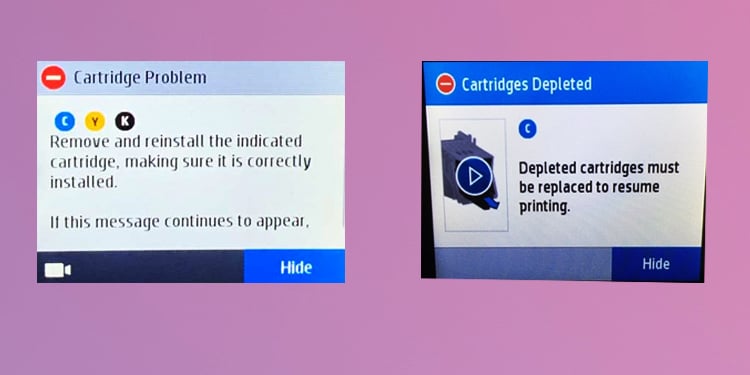
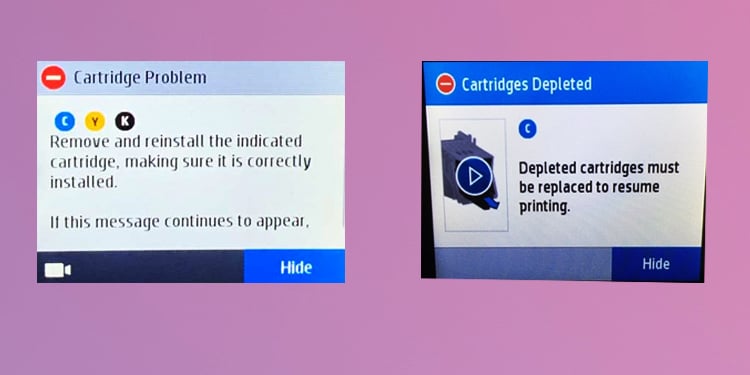
Además, operar la impresora sin suficiente tinta puede sobrecalentar y dañar el cabezal de impresión. Incluso puede obstruir el cabezal de impresión y hacer que no funcione a largo plazo.
Por lo tanto, las impresoras le impiden imprimir para garantizar que no se dañe la impresora. Habiendo dicho eso, algunos fabricantes le permiten imprimir sin tener tinta negra en absoluto. Sin embargo, obtiene un color negro verdadero que parece negro pero que en realidad no es negro.
Rich Black Vs True Black
El negro rico es lo que llamamos negro real en términos de impresión. Este tipo de color negro se crea combinando 75 cian, 68 magenta, 65 amarillo y 90 negro clave.
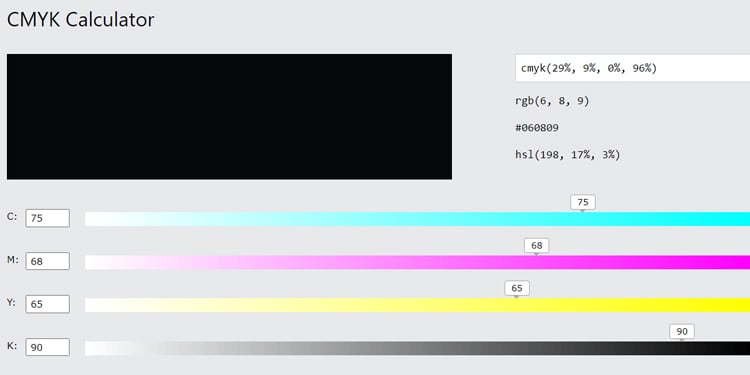
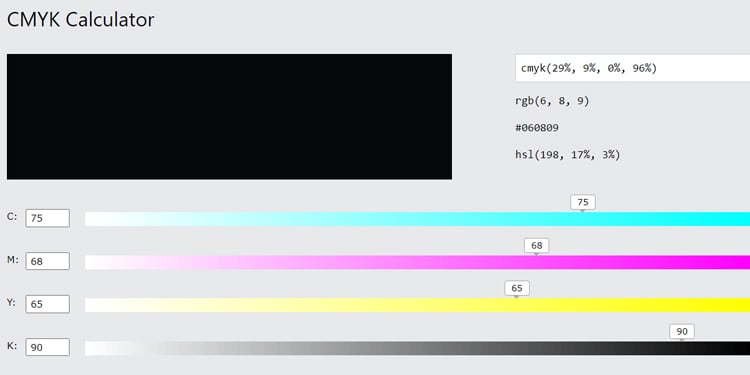
Es mucho más intenso que True Black, que utiliza 0 cian, 0 magenta, 0 amarillo y 100 Teclas Negras. El True Black se ve como gris oscuro o negro descolorido.

Para mantener la precisión del color, la mayoría de las impresoras le impiden imprimir cuando se queda sin tinta negra.
En las imágenes de arriba, puede ser difícil detectar la diferencia entre el negro intenso y el negro verdadero. Es porque las computadoras usan perfiles de color RGB, a diferencia de las impresoras que usan el perfil CMYK. Sin embargo, verá diferencias sorprendentes en las impresiones.
¿Cómo imprimir sin tinta negra?
Ahora que ha averiguado si su impresora le permite imprimir sin tinta negra o no , veamos cómo hacerlo.
Si necesita imprimir un documento en color, elija un perfil de impresión en color en las preferencias de impresión de su impresora y comience a imprimir. Obtendrá otros colores como de costumbre, incluido el negro.
Del mismo modo, habilite la impresión en escala de grises para imprimir un documento en blanco y negro. Con el modo de escala de grises, obtendrá una impresión con una intensidad variable de color gris.
Abra Ver dispositivos e impresoras mientras se encuentra en el Panel de control.
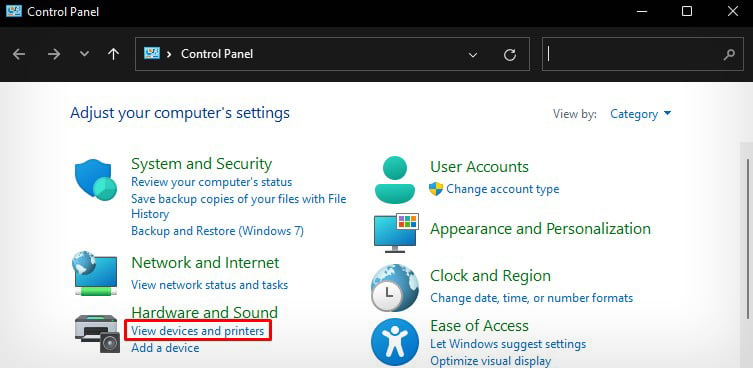
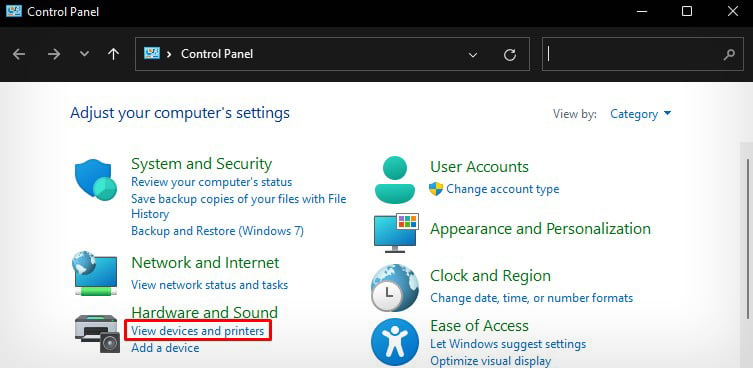 Elija su impresora, luego haga clic derecho en él. Vaya con Preferencias de impresión.
Elija su impresora, luego haga clic derecho en él. Vaya con Preferencias de impresión.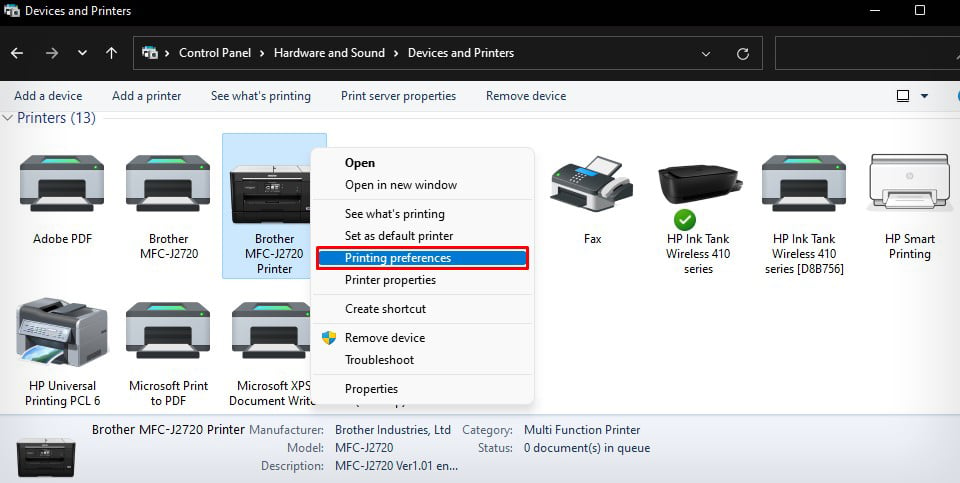 Active Impresión en escala de grises o Impresión en color según corresponda.
Active Impresión en escala de grises o Impresión en color según corresponda.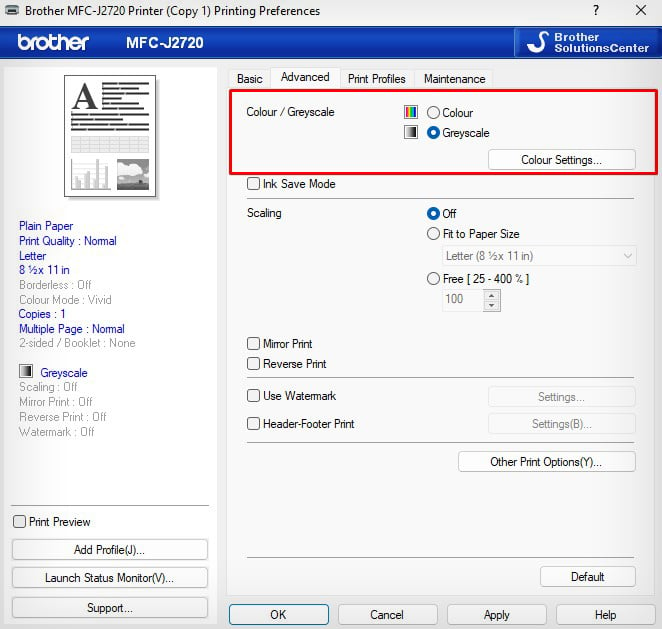
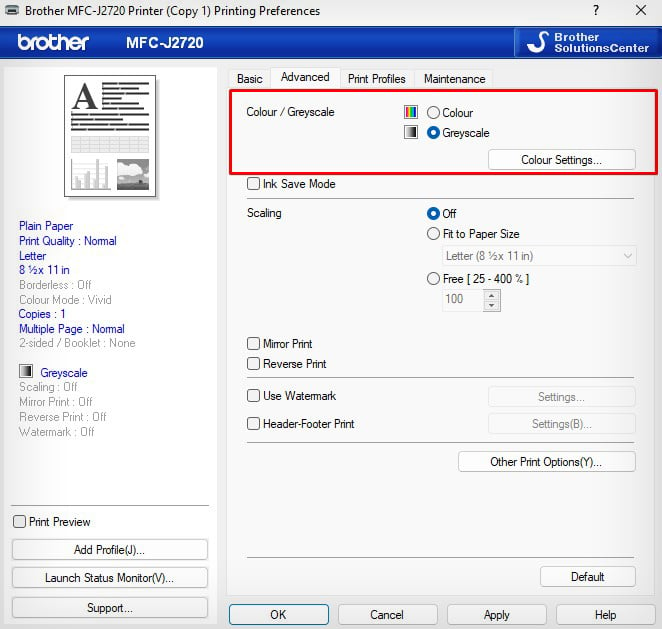 Imprima su documento.
Imprima su documento.
En algunos modelos de impresoras HP que usan dos cartuchos (tricolor y negro), puede continuar imprimiendo incluso cuando la impresora se queda sin tinta negra.
Simplemente acceda al área del carro de la impresora y retire el cartucho negro. Luego verá”Modo de cartucho único“en la pantalla de la impresora. Toque Aceptar y comience a imprimir sin tinta negra.
Del mismo modo, en algunos modelos de En las impresoras Canon, puede definir qué cartuchos usar para imprimir. De esta manera, puede optar por usar solo los cartuchos de color cuando el cartucho negro se quede sin tinta. A continuación, le mostramos cómo cambiar la configuración de preferencia del cartucho.
Ir a Panel de control y toca Ver dispositivos e impresoras.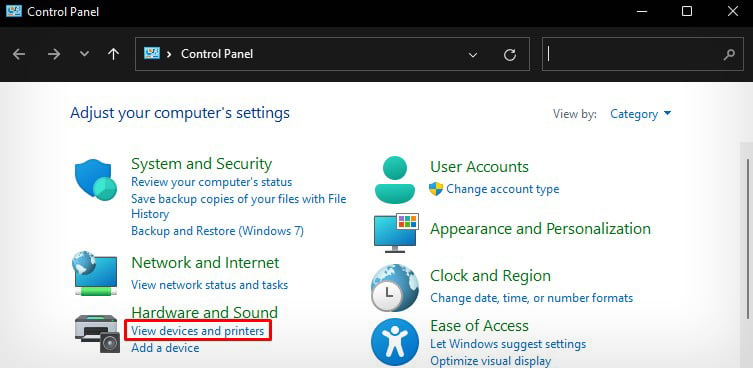 Elija su impresora Canon, luego haga clic derecho en ella. Vaya con esta opción: Preferencias de impresión.
Elija su impresora Canon, luego haga clic derecho en ella. Vaya con esta opción: Preferencias de impresión.
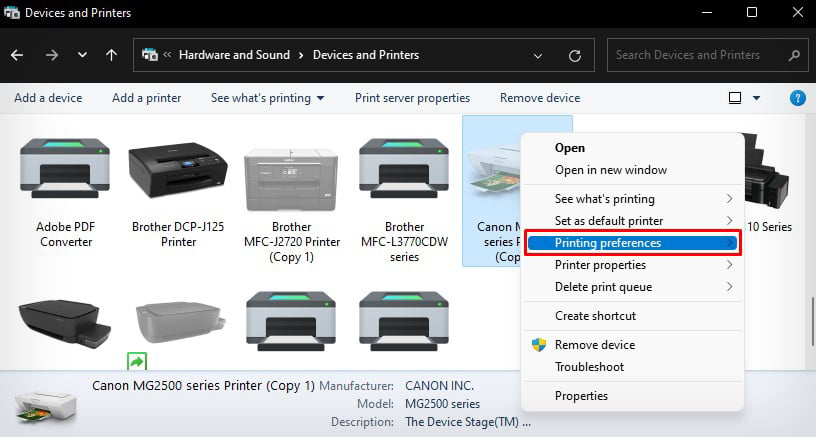
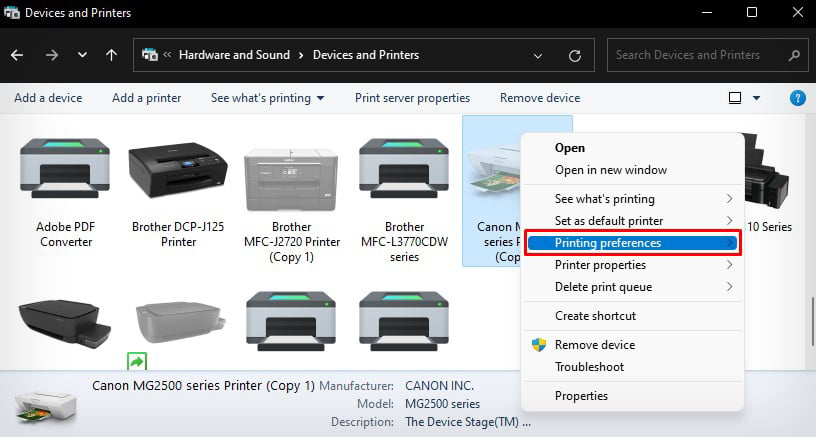 Seleccione la pestaña Mantenimiento. Haga clic en Configuración del cartucho de tinta.
Seleccione la pestaña Mantenimiento. Haga clic en Configuración del cartucho de tinta.
Elija Solo color en el menú desplegable. Luego haz clic en Aceptar.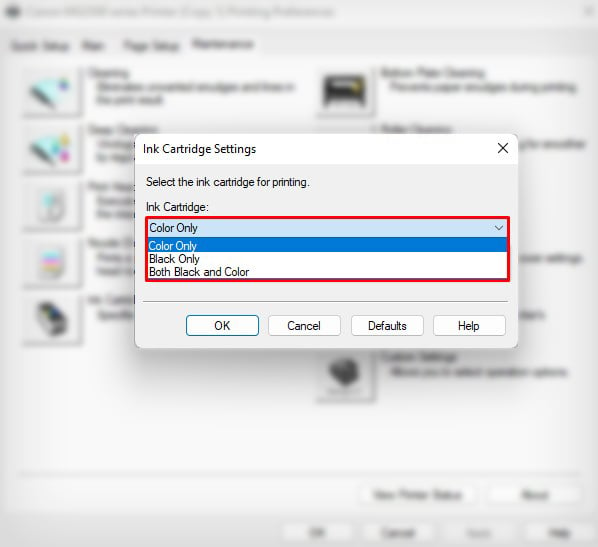
Si la impresión no es aceptable, reemplace el cartucho de tinta negra o llene el tanque de tinta negra inmediatamente.